Gondolkozott már azon, hogyan alakíthatja át ezeket a mutatós, magával ragadó videókat a titokzatos F4V formátumban univerzálisan kompatibilis és felhasználóbarát MP4-fájlokká? Tudta, hogy MP4 formátumba konvertálásával több eszköz és program tudja gond nélkül olvasni és lejátszani a fájlt?
Ma megfejtjük ezt a digitális rejtélyt, és megmutatjuk azokat az egyszerű lépéseket, amelyekkel szinte bármilyen eszközön vagy platformon elérhetővé teheti videóit. Tehát induljunk el a megtérés útjára F4V-ről MP4-re és sokoldalúbbá és széles körben megoszthatóvá teheti videóit.
1. rész. Az F4V MP4 formátumba konvertálásának legjobb módja Mac és Windows rendszeren
Volt már olyan MPG formátumú videója, amelyet meg akart nézni Mac vagy Windows számítógépén? Az MPG fájlok trükkösek lehetnek, mert nem mindig működnek zökkenőmentesen minden eszközön. Ott van AVAide MP4 konverter a legegyszerűbb és legjobb megoldás az MPG videók MP4 formátumba konvertálására.
A videó konvertálásakor biztosítani szeretné, hogy a minőség továbbra is kiváló maradjon. Az AVAide MP4 Converter pontosan ezt teszi. Megőrzi a videó éles és élénk megjelenését. Nem szórakoztató várni a videó konvertálására. Az AVAide MP4 Converter elvégzi a munkát, így hosszú várakozás nélkül élvezheti videóit. Több videót kell konvertálnia egyszerre? Nincs mit. Az AVAide MP4 Converter lehetővé teszi több fájl egyidejű konvertálását, így időt és energiát takarít meg. Tehát, ha videoformátumot kell váltania, számítson az AVAide MP4 Converterre, amely egyszerűvé és hatékonyvá teszi a folyamatot.
- A multimédiás fájlokat több mint 300 formátumba tudja konvertálni.
- 1080p, 4K, 5K és 8K videokimenetet biztosít a videó minőségének károsodása nélkül.
- Lehetőségeket kínál a videó minőségének javítására.
- Lehetővé teszi a videóbeállítások módosítását, például a felbontást, a képkockasebességet stb.
- Szerkesztési funkciókat kínál, például vágást, elforgatást, effektusokat, szűrőket stb.
1. lépésElőször töltse le és telepítse a programot a számítógépére a teljes eléréshez. Ezután nyissa meg a kezdéshez.
2. lépésNavigáljon a Átalakító lapon. Üsd a (+) gombot a képernyő középső részén. Megnyitja az asztali mappát, és kiválasztja a konvertálni kívánt F4V videofájlt.
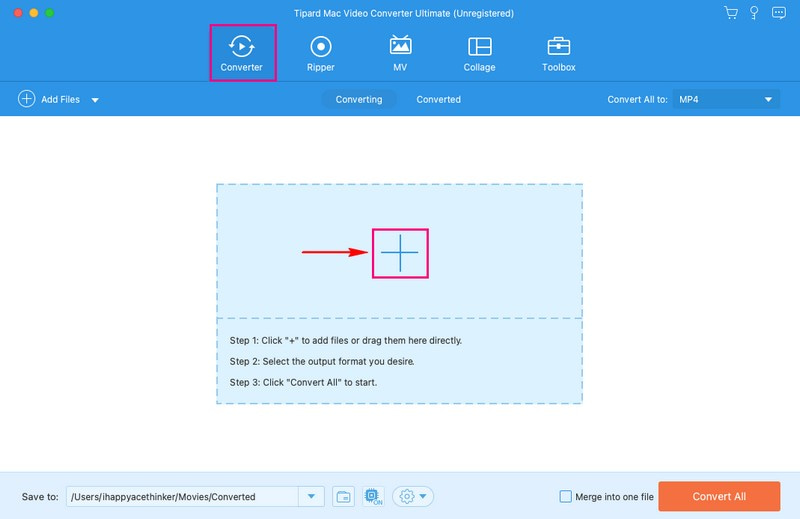
3. lépésmegnyomni a Profil legördülő menüből a videoformátum kiválasztásához. Alatt Videó opciót, válassza ki MP4, amely a toplistán szerepel.

4. lépésHa módosítani szeretné a videokimeneti beállításokat, nyomja meg a gombot Fogaskerekű gomb. Módosíthatja a Kódoló, Bitráta, Felbontás, és Filmkocka szám alatt Videó beállítások. Ezenkívül módosíthatja a Kódoló, Bitráta, Csatorna, és Mintavételi ráta alatt Hang beállítások. Ezt követően kattintson a Újat készíteni gombot a változtatások alkalmazásához.
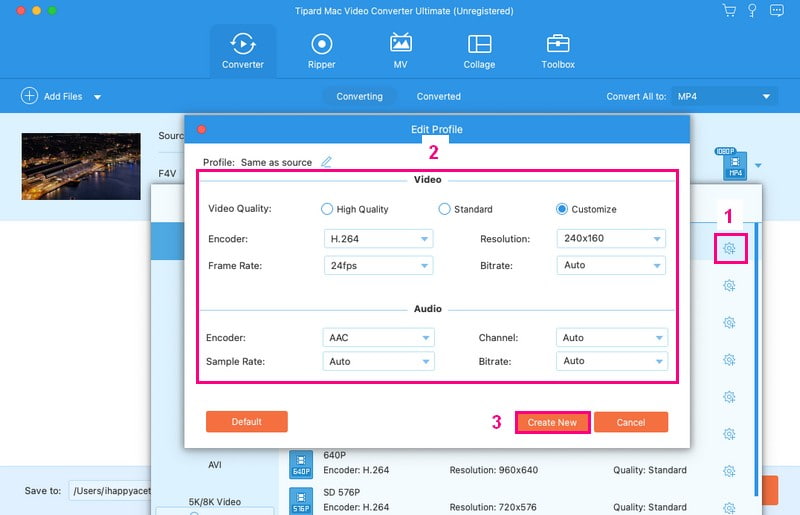
5. lépésVisszatér a konverziós menühöz. Most kattintson a Pálca gombot a videofájl szerkesztéséhez. A videofájlt szerkesztheti a Forgatás és körbevágás, Hatás és szűrő, Vízjel, Hang, és Felirat. Ha elégedett, nyomja meg a rendben gombot az elvégzett módosítások alkalmazásához.
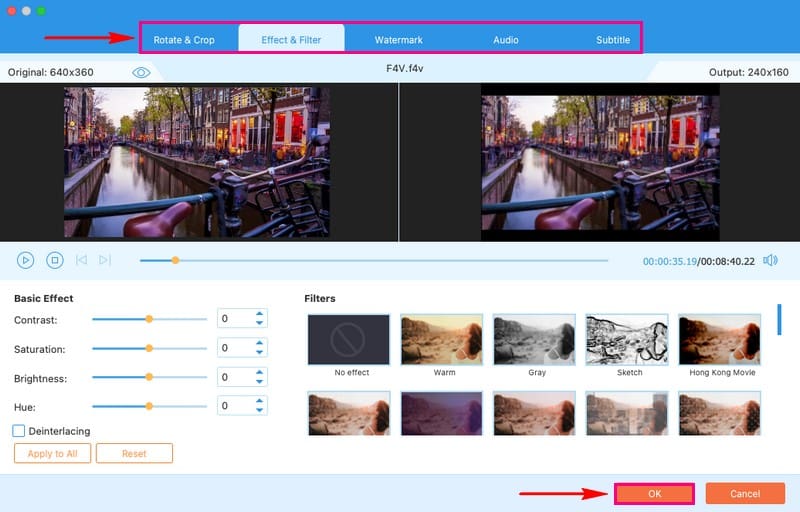
6. lépésHa végzett, nyomja meg a Összes konvertálása gombot az F4V videofájl MP4 formátumba konvertálásához. Ezután ellenőrizze a konvertált kimenetet az asztali mappába.
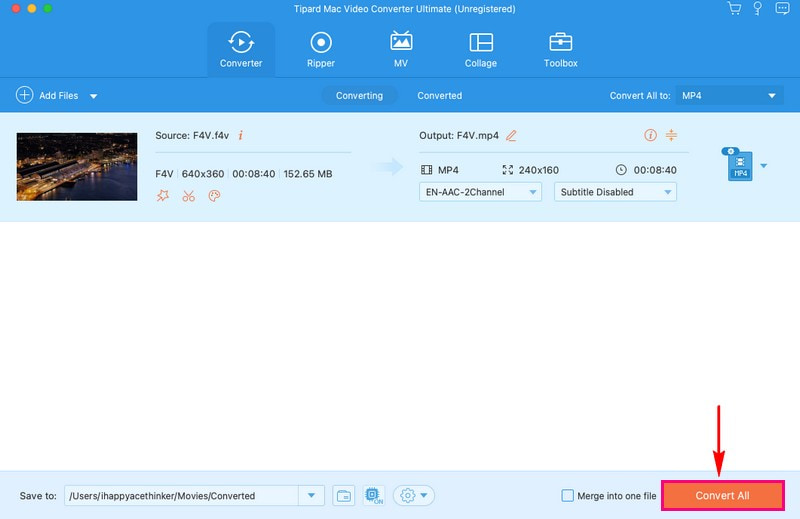
2. rész. F4V konvertálása MP4-re VLC használatával
A VLC Media Player, amelyet már ismerhet a videók lejátszásához, nem csak egy lejátszó; ez is egy erős átalakító. Ez egy jól ismert és széles körben megbízható médialejátszó, így biztos lehet benne a konverziós képességeiben. Ez a program képes konvertálni az F4V videókat MP4 formátumba, így kompatibilisek sok eszközzel és platformmal. Egyszerű folyamatot kínál, felhasználóbarát felülete pedig problémamentes átalakítási élményt biztosít.
Az alábbiakban bemutatjuk az F4V MP4-re konvertálásának lépéseit VLC használatával:
1. lépésIndítsa el a VLC-t Mac-en.
2. lépésA felső menüben kattintson a gombra Fájl. Választ Konvertálás/Stream a legördülő menüből.
3. lépésKattintson Nyissa meg a Média lehetőséget és válassza ki az F4V videót.
4. lépésAlatt Válassza a Profil lehetőséget, válassza ki Videó – H.264 + MP3 (MP4). Ezután nyomja meg Tallózás az MP4 fájl mentési helyének kiválasztásához.
5. lépésKattintson Rajt az átalakítás megkezdéséhez. Kérjük, várja meg, amíg befejeződik. A konvertált MP4 fájl a kiválasztott célmappában lesz.
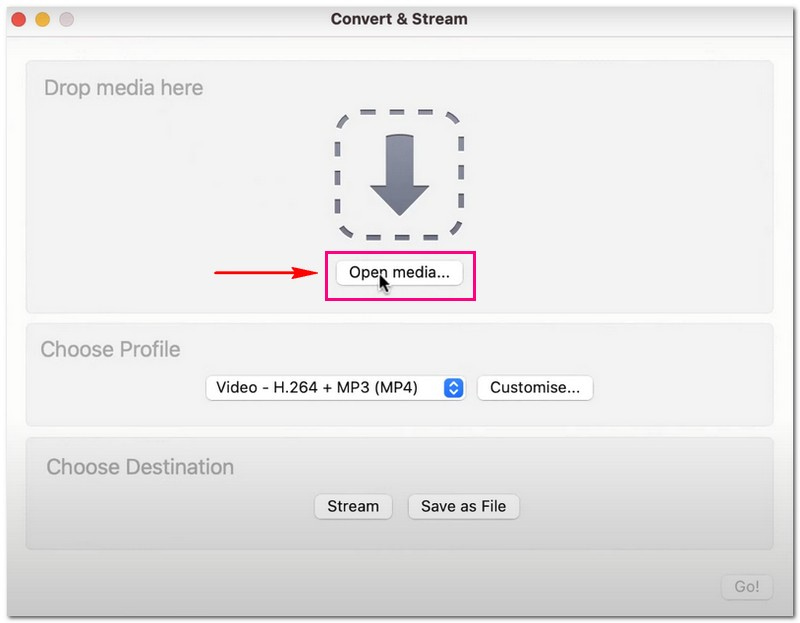
3. rész. F4V konvertálása MP4 online formátumba
Problémamentes módszert keresel F4V-videóid népszerű MP4 formátumra konvertálására? AVAide Ingyenes Online Video Converter lehet a keresett megoldás. Ez az online konverter nem igényel programletöltést vagy telepítést. Ingyenesen használható, így pénztárcabarát. Videóit F4V-ből MP4-re konvertálhatja hosszadalmas folyamatok nélkül. Ezenkívül lehetőséget kínál a videó kimeneti beállítások módosítására az Ön igényei szerint. Próbálja ki, és élvezze az online videokonverzió kényelmét.
Fedezze fel, hogyan konvertálhat F4V-t MP4-re online az AVAide Free Video Converter Online segítségével:
1. lépésLátogasson el az AVAide Free Video Converter Online hivatalos webhelyére a hozzáféréshez.
2. lépésmegnyomni a Add hozzá a fájlokat gombot az MP4 formátumba konvertálni kívánt F4V videofájl importálásához.
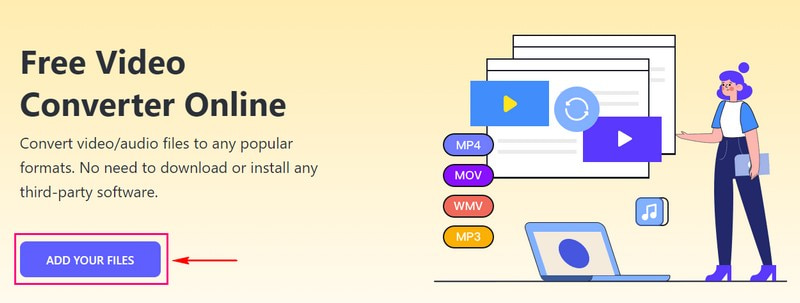
3. lépésJelölje meg a MP4 opciót, hogy kiválassza kimeneti formátumként a képernyő alsó sarkában.
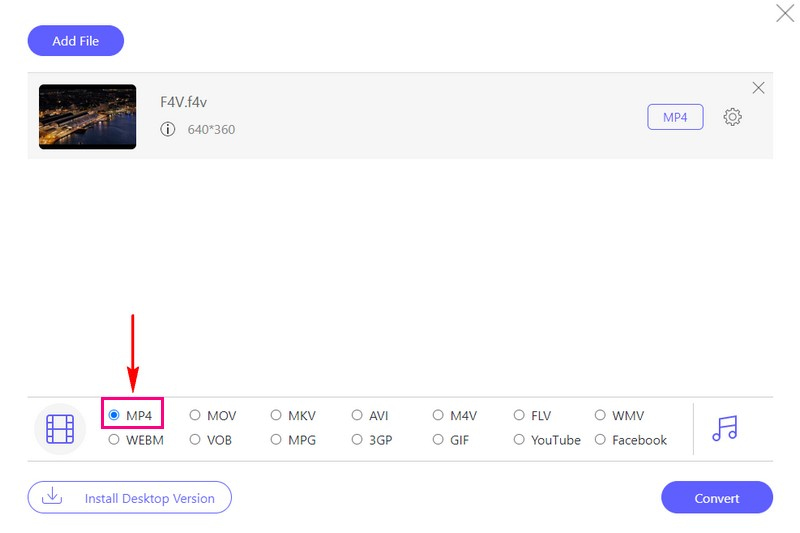
4. lépésHa személyre szeretné szabni a kimeneti beállításokat, kattintson a gombra Fogaskerekű gomb. Módosíthatja a Videó kódoló, Felbontás, Videó bitráta, és Filmkocka szám tovább Videó beállítások. Ezenkívül megváltoztathatja a Audio kódoló, Csatorna, Bitráta, és Mintavételi ráta tovább Hangbeállítások. Ha elszámolt, nyomja meg a rendben gombot az elvégzett módosítások alkalmazásához.
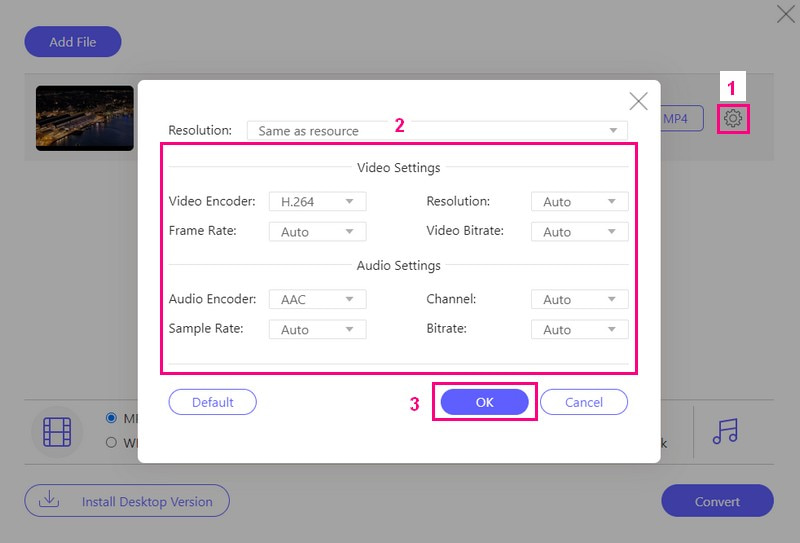
5. lépésHa elégedett a kimenettel, nyomja meg a gombot Alakítani gombot az F4V videofájl MP4 formátumba konvertálásához.
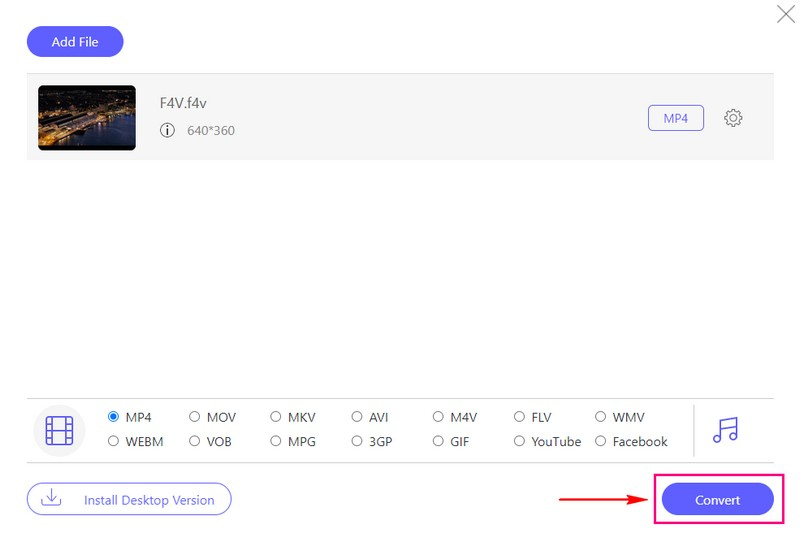
4. rész. F4V vs. MP4
Az F4V fájlokat általában az Adobe Flash szoftverrel használják, és kevésbé gyakoriak, mint az MP4. Másrészt az MP4-fájlokat széles körben használják és támogatják számos eszköz és platform, például számítógépek, okostelefonok stb. Ha F4V formátumú videója van, akkor bizonyos eszközökön problémákba ütközhet a lejátszása. Az MP4-es videókkal ellentétben ezek sokoldalúbbak és szinte bármin lejátszhatók.
5. rész. GYIK az F4V MP4 formátumba konvertálásával kapcsolatban
Hogyan konvertálja az FFmpeg az F4V-t MP4-re?
Nyisson meg egy parancssort vagy terminált. Használja ezt a parancsot: ffmpeg -i input.f4v -c:v h264 -c:a aac output.mp4. Ezután cserélje ki az input.f4v fájlt az F4V fájlra, az output.mp4 fájlt pedig a kívánt MP4 fájlnévre. Nyomja meg az Enter billentyűt, és az FFmpeg MP4 formátumba konvertálja a fájlt.
Konvertálhatok egyszerre több F4V videót MP4 formátumba?
Igen! Az AVAide MP4 Converter támogatja a kötegelt konvertálást, ami azt jelenti, hogy a lehető legtöbb fájlt konvertálhatja, és egyszerre kaphatja meg az eredményt.
Vannak minőségbeli különbségek az F4V és az MP4 között az átalakítás után?
Ha jól csinálja, a minőségnek változatlannak kell maradnia. Az olyan hatékony konvertáló eszközök, mint az AVAide MP4 Converter vagy a VLC, fenntartják a videó minőségét a konvertálás során.
Mennyi ideig tart az F4V konvertálása MP4-re?
Az, hogy mennyi ideig tart az F4V MP4-re váltása, a fájlmérettől, a számítógép sebességétől és a választott beállításoktól függ. A gyengébb minőségű beállításokkal rendelkező kis fájlok gyorsan működnek. A nagyobb fájlok jobb minőségű beállításokkal tovább tartanak.
Van-e előnye az F4V használatának az MP4-hez képest?
Az F4V alkalmas lehet néhány régebbi platformra, de a legtöbb esetben az MP4 jobb, mert sok eszközön jól működik.
Az F4V-ről MP4-re való átállás okos lépés azok számára, akik kompatibilitást és sokoldalúságot keresnek videofájljaikban. Ez a bejegyzés megtanított hogyan konvertálhat F4V fájlokat MP4-re különféle konverterek segítségével. Ha megbízható és felhasználóbarát megoldást szeretne az átalakításhoz, akkor erősen ajánljuk az AVAide MP4 Convertert. Gondoskodik arról, hogy a videó minősége változatlan maradjon a konvertálás során, így nem fog feláldozni a tisztaságról és az élességről.
Többfunkciós MP4 konverter bármilyen videó formátum konvertálásához MP4 formátumba, kiváló kimeneti minőséggel.



 Biztonságos letöltés
Biztonságos letöltés


